您是否正在寻找一款能在 Linux 系统上高效处理无损视频素材的卓越编辑器?不妨了解一下 LosslessCut。这是一款轻量级的非线性编辑器,专为 Linux 设计,能够在不损失任何质量的前提下处理您的素材。以下是在 Linux 系统上安装此工具的几种方法。
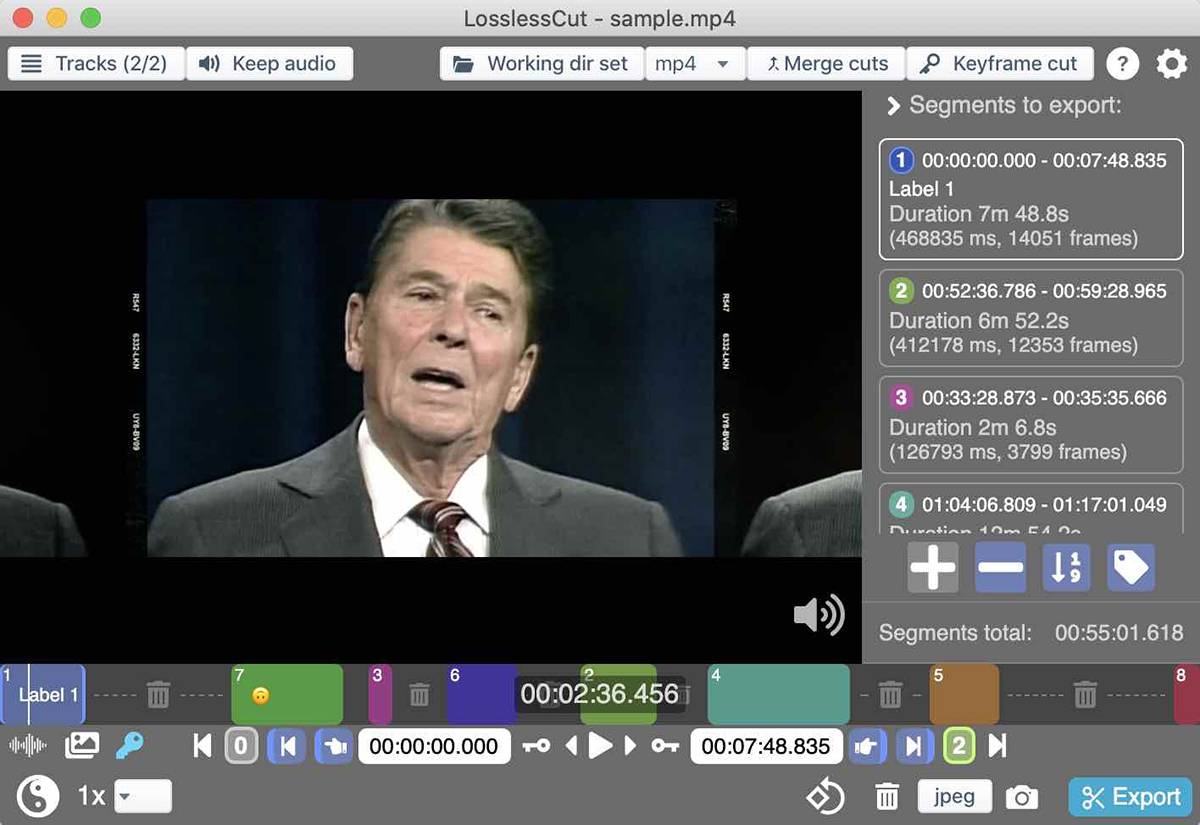
AppImage 安装指南
使用 AppImage 版本是在 Linux 上安装 LosslessCut 视频编辑器的一个好选择。LosslessCut 的 AppImage 版本几乎兼容所有 Linux 发行版,并且无需担心依赖性问题,使用起来非常方便。
为了让最新版本的 LosslessCut 在您的 Linux 电脑上顺利运行,您需要安装一个名为 AppImageLauncher 的工具。 它能够自动管理您的 AppImage 文件,并将其整合到您的 Linux 系统中,从而简化您的操作。
安装 AppImageLauncher 应用非常简单。 首先,在 Linux 桌面环境下启动终端窗口,您可以通过按下键盘上的 Ctrl + Alt + T 快捷键来打开终端,或者在应用菜单中搜索“终端”。
打开终端后,请根据您当前使用的操作系统,在您的计算机上安装相应的软件包。
Ubuntu
wget https://github.com/TheAssassin/AppImageLauncher/releases/download/v2.2.0/appimagelauncher_2.2.0-travis995.0f91801.bionic_amd64.deb sudo apt install ./appimagelauncher_2.2.0-travis995.0f91801.bionic_amd64.deb
Debian
wget https://github.com/TheAssassin/AppImageLauncher/releases/download/v2.2.0/appimagelauncher_2.2.0-travis995.0f91801.bionic_amd64.deb sudo dpkg -i https://github.com/TheAssassin/AppImageLauncher/releases/download/v2.2.0/appimagelauncher_2.2.0-travis995.0f91801.bionic_amd64.deb sudo apt-get install -f
Fedora
sudo dnf install https://github.com/TheAssassin/AppImageLauncher/releases/download/v2.2.0/appimagelauncher-2.2.0-travis995.0f91801.x86_64.rpm
OpenSUSE
wget https://github.com/TheAssassin/AppImageLauncher/releases/download/v2.2.0/appimagelauncher-2.2.0-travis995.0f91801.x86_64.rpm sudo zypper install appimagelauncher-2.2.0-travis995.0f91801.x86_64.rpm
Arch Linux
sudo pacman -S git base-devel git clone https://aur.archlinux.org/trizen.git cd trizen/ makepkg -sri trizen -S appimagelauncher
在您的计算机上成功安装 AppImage Launcher 后,就可以开始安装 LosslessCut 了。使用 wget 命令,将最新的 LosslessCut AppImage 文件下载到您的计算机。
wget https://github.com/mifi/lossless-cut/releases/download/v3.39.0/LosslessCut-linux.AppImage -O ~/Downloads/LosslessCut-linux.AppImage
下载完成后,打开 Linux 文件管理器,并进入“下载”文件夹。找到名为“LosslessCut-linux.AppImage”的文件,右键点击,选择“使用 AppImageLauncher 打开”。
使用 AppImageLauncher 启动 LosslessCut AppImage 文件后,会弹出一个提示框。该提示框会告知您 LosslessCut 尚未整合到系统中。请选择“整合并运行”按钮,以便在您的 Linux 电脑上安装 LosslessCut。
安装完成后,您可以在应用程序菜单中找到 LosslessCut。
Snap 包安装指南
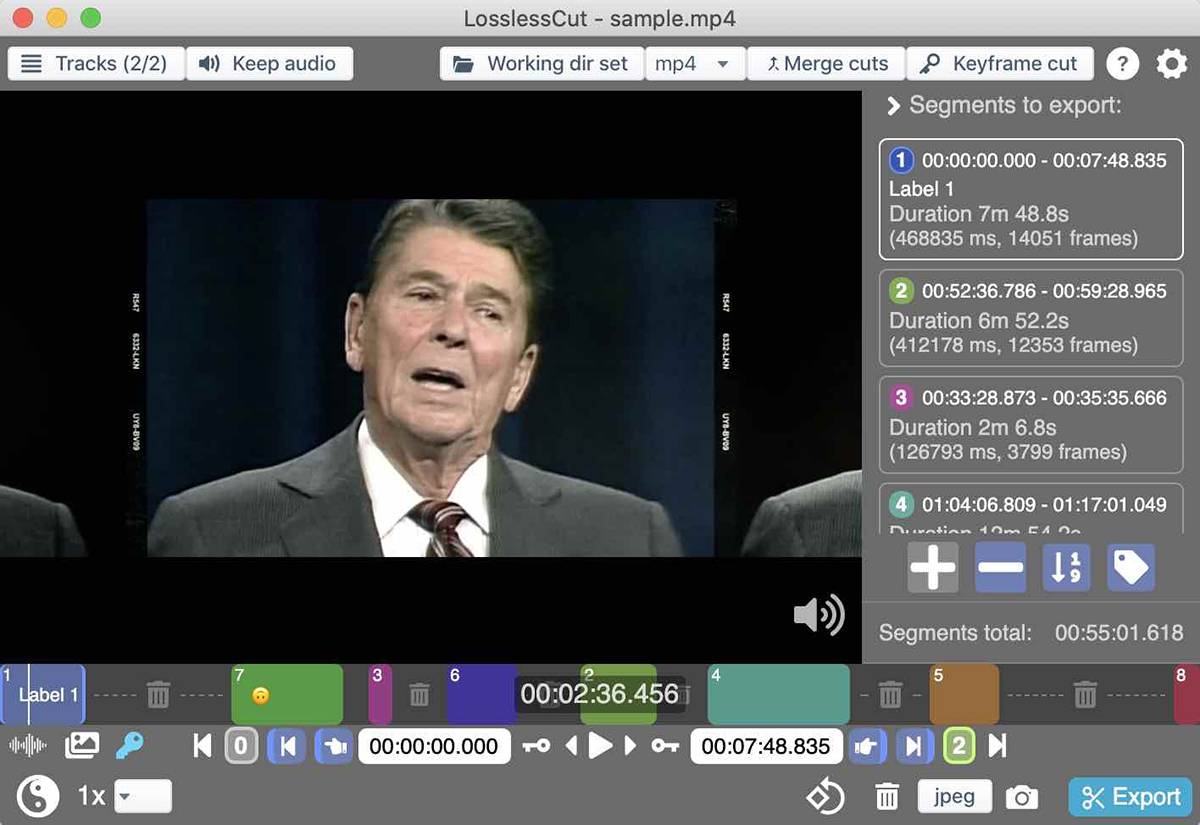
LosslessCut 应用程序也已上架 Ubuntu Snap Store,供用户下载使用。要安装 Snap 版本,您需要先在计算机上安装 Snap 包运行时环境。
注意:如果您使用的是 Ubuntu 系统,则无需额外配置 Snap 运行时环境,因为 Ubuntu 系统已预装 Snap 功能。
配置 Snap 包运行时环境非常简单。按下 Ctrl + Alt + T 快捷键打开终端窗口,或者在应用菜单中搜索“终端”并启动它。在终端中,安装名为“snapd”的软件包,并启用 “snapd.socket” 服务。
如果您在 Linux 电脑上安装 Snap 包运行时环境时遇到问题,请参考相关的指南。当 Snap 包运行时环境准备就绪后,您可以使用 snap install 命令来安装 LosslessCut 应用程序。
sudo snap install losslesscut
Flatpak 安装指南

LosslessCut 应用程序也可以在 Flathub 应用商店中以 Flatpak 的形式获取。如果您希望在您的电脑上安装该软件,请先在您的电脑上启用 Flatpak 运行时环境。
要在 Linux 系统上配置 Flatpak 运行时环境,请在您的电脑上安装 “flatpak” 软件包。如果您在配置 Flatpak 运行时环境时遇到问题,请参考相关指南进行操作。
在您的电脑上成功配置 Flatpak 运行时环境后,就可以开始配置 Flathub 应用商店了。该应用商店允许您安装 LosslessCut。要启用 Flathub 存储库,请输入 remote-add 命令。
flatpak remote-add --if-not-exists flathub https://flathub.org/repo/flathub.flatpakrepo
将 Flathub 存储库添加到 Flatpak 后,就可以开始安装 LosslessCut 了。使用 flatpak install 命令来安装该应用程序。
flatpak install flathub no.mifi.losslesscut
Arch Linux 安装指南
如果您使用的是 Arch Linux,您可以通过 Arch Linux 用户仓库 (AUR) 来安装 LosslessCut。 要从 AUR 安装应用程序,您需要安装 Trizen AUR 助手。
Trizen 本身也位于 AUR 中,但由于没有需要额外配置的子包,所以安装起来相对简单。要进行安装,请在终端窗口中输入以下命令。
sudo pacman -S git base-devel git clone https://aur.archlinux.org/trizen.git cd trizen/ makepkg -sri
成功安装 Trizen AUR 助手后,您就可以使用 trizen -S 命令来安装 LosslessCut 应用程序了。
trizen -S losslesscut-bin
Fedora/OpenSUSE
Fedora 和 OpenSUSE Linux 都没有提供可直接安装 LosslessCut 的 RPM 软件包。如果您正在使用这些操作系统,并希望安装该应用程序,请按照上述 Flatpak、Snap 或 AppImage 说明操作,以便在您的 Linux 电脑上运行此程序。